Como usar uma câmera Fuji como webcam
Tutorial mostra como transformar uma câmera mirrorless da linha Fuji X ou GFX em webcam por meio do app Fjifilm X
Quer usar sua câmera Fuji como webcam? Assim como diversas outras fabricantes de câmeras digitais, a empresa também lançou um aplicativo que permite conectar o dispositivo a um computador com Windows ou macOS para fazer videochamadas em plataformas como Microsoft Teams, Zoom e Google Meet. Saiba como instalar e usar o software Fujifilm X Webcam a seguir.

Câmeras Fuji compatíveis com o app de webcam
Para usar o Fujifilm X Webcam, você precisa ter um dos modelos de câmera mirrorless listados abaixo:
- GFX100
- GFX100S
- GFX 50S
- GFX 50R
- X-H1
- X-Pro3
- X-Pro2
- X-T4
- X-T3
- X-T2
- X-S10
- X-T30
- X-E4
- X100V
Sistemas compatíveis
O app Fujifilm X Webcam está disponível para Windows 10 (x64) e para macOS 10.15, macOS 10.14, macOS 10.13 e macOS 10.12.
Como instalar o Fujifilm X
- Acesse a página de download da Fujifilm e selecione o seu sistema operacional;
- Em seguida, marque a opção para aceitar os termos de uso e faça o download do app no computador;
- Faça a descompressão do arquivo e clique duas vezes para iniciar o assistente de instalação;
- Siga as instruções mostradas no assistente e clique em avançar até chegar ao final da instalação;
- Toque em “Fechar” para concluir e, em seguida, na caixa de diálogo, toque em “Sim” para reiniciar o computador.
- Um atalho chamado “FUJIFILM X Webcam 2” será criado na área de trabalho após reiniciar.
Como usar a câmera Fuji como webcam
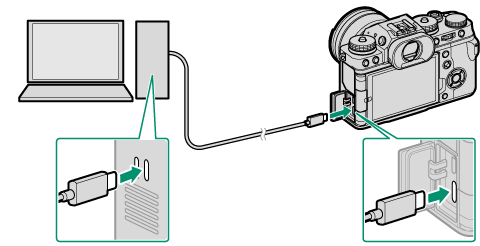
- Conecte um cabo USB à câmera e ao seu computador;
- Abra um app de videoconferência (Skype, Zoom, Google Meetings, entre outros);
- Nas configurações de vídeo, selecione “FUJIFILM X Webcam 2” como seu dispositivo de câmera.
Obs: caso a opção “Iniciar quando a câmera for conectada” não esteja selecionada nas configurações do app Fujifilm X Webcam 2, será necessário clicar no atalho para que a câmera funcione como webcam.
Pronto! Agora basta usar a sua câmera mirrorless e obter uma qualidade aprimorada de imagem durante reuniões por vídeo.








